Заливка цветом большого квадрата
9.1. Выделить больший квадрат инструментом Pick.
9.2. На палитре цветов выбрать на рубиново-красный (Ruby Red) цвет.
9.3. В списке Outline width (Толщина контура) панели свойств установите толщину 2.5 и нажмите ENTER .
Заливка цветом маленького квадрата
10.1. Выделить маленький квадрат инструментом Pick.
10.2. На панели инструментов выберите инструмент Fill (Заливка).
10.3. Щелчком мыши на крайней левой кнопке всплывающей панели инструмента Fill раскройте диалоговое окно Uniform Fill(Однородная заливка).
10.4. Щелкните на вкладке Models (Модели).
10.5. Из списка моделей выберите RGB.
10.6. Для модели RGB установите в поле R значение 229, в поле G значение 255, в поле B значение 229.
10.7. Нажмите ОК, чтобы заполнить маленький квадрат указанным цветом.
10.8. В списке Outline width (Толщина контура) панели свойств установите толщину 2.5 и нажмите ENTER .

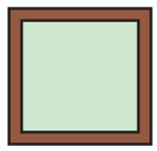
Вращение квадратов для создания иллюзии алмазов
11.1. Выделить маленький квадрат инструментом Pick.
11.2. Удерживая клавишу SHIFT выделить больший квадрат. Оба квадрата теперь будут выделены.
11.3. Выполнить ARRANGE/Group (Упорядочить/Группа), чтобы сгруппировать эти два квадрата. Когда объекты сгруппированы, ими можно управлять как одним объектом.
11.4. В окно Angle of rotation(Угол поворота) панели свойств введите 45 и нажмите ENTER. Это развернет квадраты, чтобы создать форму алмаза.
11.5. Разместите законченную форму алмаза внутри логотипа. Если форма алмаза окажется слишком большой или слишком маленькой, измените размеры алмаза при помощи маркеров на углах.

Добавление кофейной чашки и баннера
Теперь, когда Вы создали алмазы, Вы можете добавить кофейную чашку и баннер к логотипу. Кофейная чашка и баннер уже существуют как CorelDraw (.cdr) файлы. Чтобы добавить кофейную чашку и баннер к логотипу, нужно импортировать файл кофейной чашки и затем файл c баннером.
Импортирование кофейной чашки
12.1. Выполнить FILE/Import (Файл/Импорт).
12.2. Из списка Files of type (Типы файлов) выберите CDR - CorelDRAW.
12.3. Перейдите к вашей рабочей папке (папка, где Вы сохранили эталоны файлов для создания логотипа).
12.4. Выберите имя файла cup.cdr.
12.5. Нажмите кнопку Import.
12.6. Расположите курсор в виде уголка с линейками  отдельно от рисунка логотипа и щелкните мышью, чтобы получить изображение кофейной чашки.
отдельно от рисунка логотипа и щелкните мышью, чтобы получить изображение кофейной чашки.
12.7. Перетащите чашку в центр логотипа. Если изображение окажется слишком большим или слишком маленьким, измените размеры кофейной чашки при помощи маркеров выделения.

Импортирование баннера
13.1. Аналогично кофейной чашке импортируйте файл banner.cdr.
13.2. Перетащите баннер, расположив его ниже кофейной чашки.

